- El uso de operadores y filtros permite búsquedas avanzadas y personalizadas en Windows 11
- La combinación de varios operadores ofrece resultados ultra precisos, ideales para usuarios con muchos archivos
- Trucos y herramientas externas optimizan la localización de documentos y mejoran la productividad

Seguro que alguna vez te has visto en la situación de buscar un archivo concreto en tu ordenador y no has dado con él por ninguna parte. Aunque parezca complicado, Windows 11 cuenta con potentes herramientas de búsqueda y, sobre todo, con una serie de operadores y filtros avanzados que permiten afinar los resultados hasta el milímetro. Conocer y emplear estos operadores te ahorrará mucho tiempo y quebraderos de cabeza, sobre todo cuando gestionas grandes volúmenes de información.
En este artículo descubrirás, de manera práctica y detallada, todas las fórmulas para filtrar y localizar archivos en Windows 11 aprovechando al máximo los operadores, los filtros, combinaciones de búsqueda avanzada y pequeños trucos que no todo el mundo conoce. Seas usuario principiante o avanzado, aquí encontrarás respuestas claras, ejemplos útiles y recursos que te convertirán en un auténtico maestro a la hora de buscar cualquier documento en tu equipo.
Dónde y cómo buscar archivos en Windows 11: herramientas principales
Windows 11 facilita la búsqueda de archivos a través de dos herramientas clave: la barra de búsqueda en la barra de tareas y el Explorador de archivos. Cada una ofrece ventajas, accesos directos y formas específicas de afinar la localización de documentos, imágenes, música o cualquier archivo que tengas guardado.
La barra de búsqueda, que suele estar integrada en la barra de tareas (aunque personalizable), permite encontrar rápidamente tanto archivos como aplicaciones, configuraciones o incluso información web. Puedes abrirla directamente pulsando Windows + S o simplemente escribiendo en el menú de inicio. Si prefieres no tenerla visible, es posible ocultarla desde la configuración de la barra de tareas, pero la función seguirá operativa en segundo plano.
Por otro lado, el Explorador de archivos es la herramienta para gestión avanzada y búsqueda específica en carpetas concretas, discos duros, unidades externas o ubicaciones en la nube. Su barra de búsqueda, situada en la parte superior derecha, admite toda la potencia de los operadores y filtros avanzados.
La importancia de los operadores en la búsqueda avanzada
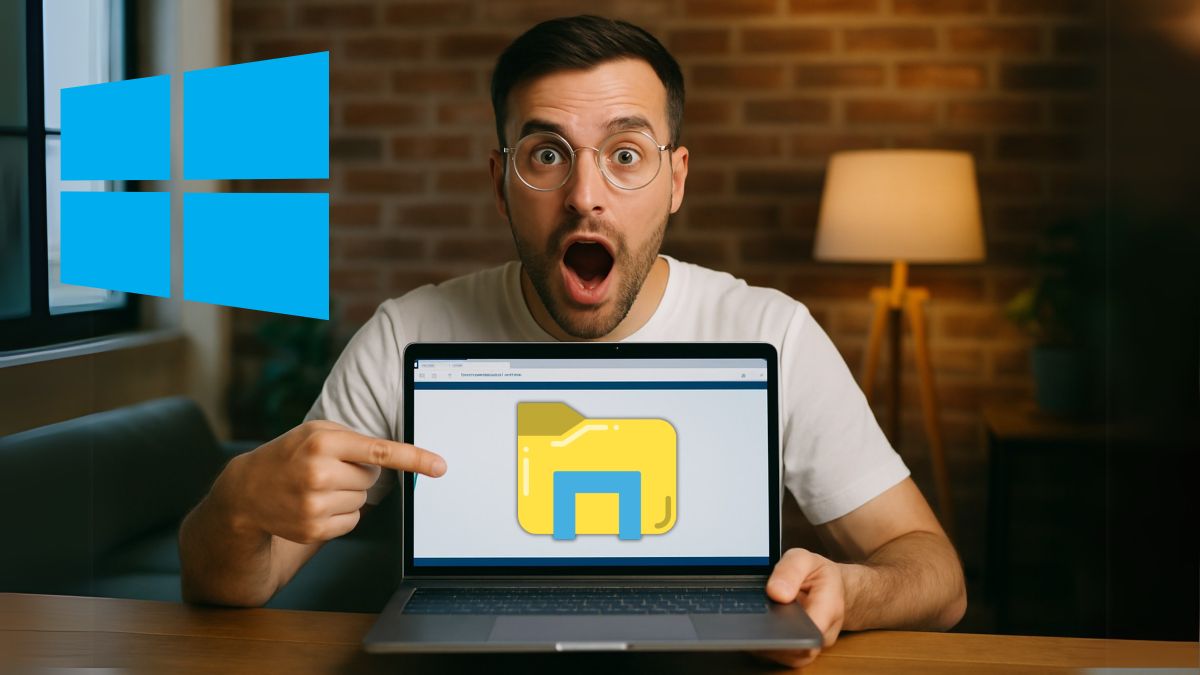
Los operadores de búsqueda permiten refinar los resultados para que solo aparezcan los archivos que cumplen los criterios exactos que necesitas. Windows admite operadores booleanos (AND, OR, NOT), símbolos, comillas, paréntesis y comandos específicos para buscar por tipo de archivo, fecha, tamaño, nombre, propiedades y más. Incluso puedes combinar varios de ellos para búsquedas tan complejas como desees.
Utilizar operadores es tan sencillo como añadirlos al cuadro de búsqueda del Explorador de archivos o, en algunos casos, en la barra de búsqueda general. Por ejemplo:
- NOT: Excluye archivos que contengan un término concreto (proyecto NOT borrador)
- AND: Busca archivos que contengan todas las palabras indicadas (balance AND anual, aunque suele ser el comportamiento por defecto)
- OR: Encuentra archivos que incluyan cualquiera de los términos (factura OR recibo)
- Comillas: Localiza una frase exacta, útil para encontrar nombres de archivos tal cual («plan estratégico 2025»)
- Paréntesis: Permite agrupar palabras, que pueden aparecer en cualquier orden ((presupuesto ventas))
Es fundamental escribir estos operadores en mayúsculas para que el sistema los reconozca correctamente. Además, puedes encadenar operadores para búsquedas más sofisticadas: informe OR análisis NOT borrador.
Filtros específicos para filtrar archivos según propiedades
Una de las grandes ventajas del Explorador de archivos de Windows 11 es la posibilidad de filtrar por múltiples propiedades o metadatos. Esto es especialmente útil cuando no recuerdas el nombre exacto, pero sí algún dato relacionado: la fecha, el tamaño, el tipo de documento, etc.
Algunos de los filtros más útiles y cómo emplearlos:
- fecha: Localiza archivos por la fecha de creación, modificación o acceso (fecha:ayer, fecha:01/01/2024..15/04/2024, fecha:este mes)
- modificado: Muestra solo archivos modificados en la fecha indicada (modificado:la semana pasada)
- creado: Filtra por la fecha en que se creó el archivo (creado:hoy)
- tamaño: Permite ver archivos según su peso (tamaño:>10MB, tamaño:grande, tamaño:pequeño)
- clase: Busca según el tipo de archivo, como imágenes, documentos, música, etc (clase:imagen)
- ext: Solo muestra archivos con una extensión concreta (ext:.pdf, ext:.docx)
- carpeta: Limita la búsqueda a una carpeta específica (carpeta:Documentos)
- archivo: Restringe la búsqueda solo al nombre del archivo (archivo:memoria)
- nombre: Busca archivos cuyo nombre sea exactamente el indicado (nombre:factura_abril)
- rutadeaccesoalacarpeta: Limita la búsqueda a una ruta exacta (rutadeaccesoalacarpeta:C:\Proyectos\Activos)
Recuerda que puedes mezclar varios de estos filtros en la misma búsqueda para obtener resultados muy precisos. Ejemplo: ext:.pdf tamaño:grande creado:2024 OR 2025.
Propiedades y filtros avanzados según el tipo de archivo
Windows 11 permite búsquedas avanzadas en función de metadatos específicos según el formato de archivo. Por ejemplo, música, imágenes o vídeos pueden filtrarse por artista, género, dimensiones, año, duración, etc. Algunos ejemplos comunes:
- Imágenes: ancho:1920, alto:1080, orientación:horizontal
- Música: artista:»The Beatles», género:Rock, pista:1, álbum:»Abbey Road», duración:>3minutos, año:2022
- Vídeos: duración:corta, ext:.mp4, año:2023
- Documentos: comentario:importante, revisionnumber:2
- Presentaciones: slidecount:>10
Estos parámetros son especialmente relevantes cuando trabajas con carpetas repletas de archivos multimedia y necesitas encontrar, por ejemplo, solo imágenes capturadas con una cámara concreta, canciones de un artista específico o documentos con un comentario determinado.
Trucos y consejos extra para buscar de forma eficaz
Además de emplear operadores y filtros, existen pequeños trucos que pueden optimizar aún más tus búsquedas en Windows 11.
- Guardar búsquedas frecuentes: Puedes almacenar tus consultas más habituales con la opción «Guardar búsqueda» tras realizarla, creando un acceso directo que puedes reutilizar tantas veces como quieras.
- Ordenar y agrupar resultados: Después de filtrar, puedes agrupar los archivos por tipo, fecha, tamaño, etc. usando las funciones “Agrupar por” y “Ordenar por”. Esto hace mucho más intuitiva la localización visual de documentos.
- Atajos de teclado: Aprovecha combinaciones rápidas como Windows + E para abrir el Explorador de archivos, Windows + S para abrir la barra de búsqueda, o simplemente empieza a escribir cualquier término al abrir el menú inicio para que la búsqueda se active automáticamente.
- Comodines: Utiliza el asterisco (*) y el signo de interrogación (?) para búsquedas flexibles. *proyecto* encuentra cualquier archivo que contenga la palabra “proyecto” en cualquier parte del nombre; mar?o sirve para localizar “Mario”, “Marco”, “marzo”, etc.
Un detalle importante: la efectividad de algunos filtros puede variar en función del idioma de tu sistema y la configuración de indexación. Puede que debas usar ciertos comandos en inglés o en español según tengas Windows configurado.
Cómo combinar operadores y filtros para búsquedas ultra precisas
El auténtico poder reside en combinar varios operadores y filtros en una misma consulta. Por ejemplo, si quieres encontrar presentaciones de PowerPoint creadas este año, mayores de 2 MB, que contengan la palabra “ventas” pero no “borrador”, podrías escribir:
ext:.pptx tamaño:>2MB creado:2024 ventas NOT borrador
De igual manera, puedes restringir una búsqueda de imágenes a una carpeta concreta, indicando su resolución específica y el formato:
carpeta:Imágenes ext:.jpg ancho:1920 alto:1080
La lógica booleana (AND, OR, NOT), junto con los filtros por características, convierte a la búsqueda de Windows en una auténtica navaja suiza para quienes manejan muchos archivos o necesitan controlar documentos críticos en el entorno empresarial.
Soluciones alternativas: herramientas externas y atajos profesionales
Si buscas todavía más velocidad o funcionalidades avanzadas, existen utilidades de terceros que complementan o mejoran la búsqueda nativa de Windows. Aplicaciones como Everything indexan en tiempo real todos los archivos de tus discos y permiten búsquedas instantáneas por nombre. Listary es otra opción muy popular, con una interfaz moderna y opciones de personalización que destacan especialmente en entornos exigentes o con discos muy grandes.
Ambas herramientas se integran con el Explorador de archivos y pueden convertir la búsqueda en un proceso inmediato, incluso para datos almacenados en ubicaciones remotas o unidades externas.
¿Por qué los operadores y filtros son vitales para la productividad?
En la era digital, la eficiencia a la hora de encontrar información puede marcar la diferencia entre ser productivo y perder horas rebuscando entre carpetas interminables. Dominar los operadores de búsqueda en Windows 11 supone aprovechar al máximo las herramientas que ya tienes instaladas, sin depender de software adicional o de estructuras de carpetas excesivamente rígidas.
Este conocimiento resulta igual de útil en el ámbito profesional (para quienes gestionan documentación, proyectos, informes, bases de datos…) que en el entorno doméstico, donde multitud de imágenes, vídeos y archivos personales pueden perderse en el caos si no sabes cómo encontrar exactamente lo que buscas.
Una vez interiorizado el uso de operadores y filtros, notarás cómo tu flujo de trabajo mejora: menos tiempo perdido y una organización mucho más lógica y ágil en tu equipo.
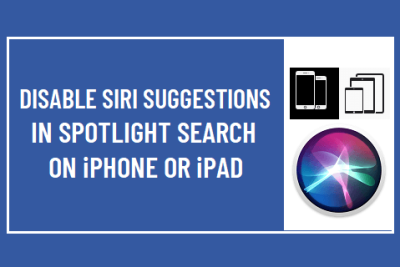
Redactor apasionado del mundo de los bytes y la tecnología en general. Me encanta compartir mis conocimientos a través de la escritura, y eso es lo que haré en este blog, mostrarte todo lo más interesante sobre gadgets, software, hardware, tendencias tecnológicas, y más. Mi objetivo es ayudarte a navegar por el mundo digital de forma sencilla y entretenida.
